Marketplace
Coup d’œil rapide
Sur le même sujet
Dans la majorité des cas, les applications privées sont déjà référencées dans la Marketplace, néanmoins, dans le cas d’applications développées en interne que vous souhaitez activer pour la première fois, celles-ci ne sont pas référencées. En fonction de cette différence, deux procédures sont proposées pour mettre à disposition des applications privées.
Avant de réaliser l’une ou l’autre des procédures, veuillez prendre connaissance du prérequis.
Prérequis
Vous avez préalablement recalculé la clé d’authenticité après l’acquisition du Connecteur Tiers pour applications privées. Le recalcul de la clé autorise la mise à disposition d’applications privées.
Mise à disposition d’applications privées déjà référencées
Pour mettre à disposition de vos collaborateurs une application privée déjà référencée :
- Accédez aux paramétrages de la Marketplace à partir de l’IntuiSage.
 (Tuile Paramétrage Marketplace dans la section Applications multi-dossiers).
(Tuile Paramétrage Marketplace dans la section Applications multi-dossiers).
Une liste d’applications s’affiche. - Ajoutez une application privée (bouton ).
Un assistant s’affiche.Si le bouton est absent alors que vous avez acquis le Connecteur Tiers pour applications privées, recalculez la clé d’authenticité.
- Sur la page suivante de l’assistant, sélectionnez Rattachement d’une application privée déjà existante puis passez à l’étape suivante.
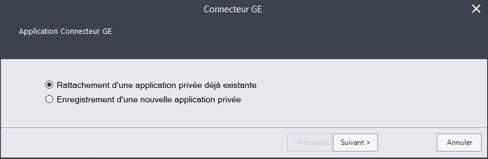
- Saisissez l’identifiant de l’application privée puis passez à l’étape suivante.
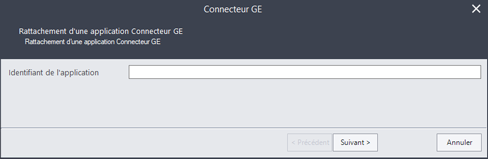
Si vous ne connaissez pas cet identifiant, renseignez-vous auprès du développeur / éditeur de l’application que vous souhaitez ajouter. - Acceptez les conditions d’utilisation, pour cela :
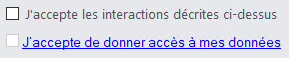
- Cochez J’accepte les interactions décrites ci-dessus.
- Cliquez sur le lien J’accepte de donner accès à mes dossiers.
- Dans la fenêtre Validation des conditions d’utilisation, cochez J’accepte les conditions d’utilisation décrites ci-dessus.
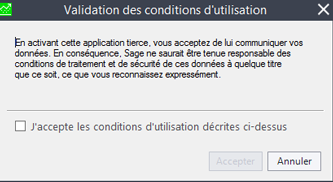
- Acceptez les conditions d’utilisation (bouton ).
- Cliquez sur Terminer.
L’application privée a été ajoutée. - Fermez l’assistant (bouton ).
L’application privée est activée automatiquement et donc disponible dans la Marketplace de vos collaborateurs.
Néanmoins, pour être utilisée, l’application disponible doit être activée sur chaque dossier.
Mise à disposition d’applications privées non référencées
Pour mettre à disposition de vos collaborateurs une application privée non référencée, exemple d’une application développée en interne que vous souhaitez activer pour la première fois :
- Accédez aux paramétrages de la Marketplace à partir de l’IntuiSage.
 (Tuile Paramétrage Marketplace dans la section Applications multi-dossiers).
(Tuile Paramétrage Marketplace dans la section Applications multi-dossiers).
Une liste d’applications s’affiche. - Ajoutez une application privée (bouton ).
Un assistant s’affiche.Si le bouton est absent alors que vous avez acquis le Connecteur Tiers pour applications privées, recalculez la clé d’authenticité.
- Sur la page suivante de l’assistant, sélectionnez Enregistrement d’une nouvelle application privée puis passez à l’étape suivante.
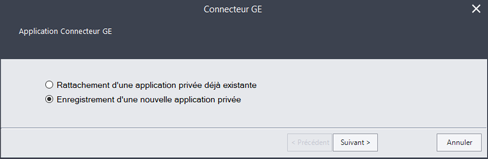
- Renseignez la fenêtre suivante et notamment les zones obligatoires : Type de l’application et la partie Contact relative à la personne référente dans votre cabinet.
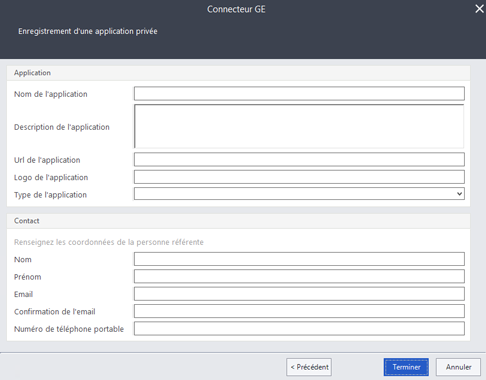
Le numéro de téléphone doit obligatoirement être un numéro de portable pour recevoir par SMS un code d’authentification.
- Cliquez sur Terminer.
Un message vous indique que l’application privée a été créé dans la Marketplace du cabinet. - Acceptez les conditions d’utilisation, pour cela :
- Cochez J’accepte les interactions décrites ci-dessus.
- Cliquez sur le lien J’accepte de donner accès à mes dossiers.
- Dans la fenêtre Validation des conditions d’utilisation, cochez J’accepte les conditions d’utilisation décrites ci-dessus.
- Acceptez les conditions d’utilisation (bouton ).
- Activez l’application privée (bouton ).
L’application privée est activée et disponible dans la Marketplace de vos collaborateurs. - Validez la confirmation d’activation (bouton ).
Néanmoins, pour être utilisée, l’application disponible doit être activée sur chaque dossier.




